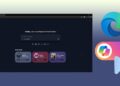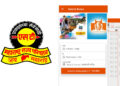बाजारात दररोज कितीही वेगवेगळी उपकरणे दाखल झाली तरी त्यामध्ये सर्वप्रथम पाहिली जाणारी गोष्ट म्हणजे ऑपरेटींग सिस्टिम. मोबाईल, टॅब्लेट, पीसी यामध्ये सध्या अॅपल आणि गुगलची ऑपरेटींग सिस्टिम आघाडीवर आहे. अर्थातच त्यांची उत्पादने त्यामुळे बाजारात राज्य करत असल्याचे दिसते. मात्र, घरच्या आणि ऑफिसच्या पीसीमध्ये अजून आपलं स्थान कायम ठेवणारी मायक्रोसॉफ्टची विंडोज यामध्ये हळूहळू मागे पडताना दिसते आहे. म्हणूनच मायक्रोसॉफ्टने गेल्या काही वर्षांत वाढलेल्या शर्यतीचा आणि लोकांच्या बदललेल्या चवीचा आढावा घेऊन नवीन अद्ययावत ‘विन्डोज ८’ बाजारात आणले आहे.
स्मार्ट लूक, वापरायला सहज-सोपे आणि काळासोबत जाणारे अशी त्याची व्याख्या केली जात आहे. विंडोजच्या आत्तापर्यंतच्या आवृत्त्यांपेक्षा ते नक्कीच वेगळे आहे, फक्त परंपरागत विंडोजचे वापरकर्ते स्वीकार कसा करतात ते पाहणे महत्वाचे ठरणार आहे. या नवीन ‘विंडोज ८’ च्या बदललेल्या स्वरूपाची कल्पना यावी यासाठी..
पहिल्यांदा ‘विन्डोज ८’ वापरण्यासाठी काही सूचना
डोळ्यांना सुखद धक्का देण्याऱ्या या स्टार्ट स्क्रीनवर १४ नवीन पर्सनलाईड टॅटय़ू देण्यात आले आहेत. यापैकी एक निवडण्यासाठी तुम्हाला कॉम्प्युटरच्या सेटींगमध्ये जायचे आहे. तिथे पर्सनलाईज आणि स्टार्ट स्क्रीन सिलेक्ट करायचा आहे. हे टॅटय़ू ‘विन्डोज ८’ स्क्रीनवरील वेगवेगळ्या टायटल्सच्या मागे त्याचे पर्यायी रूप म्हणून फिरत राहतात. यातील ब्रश स्ट्रोकची नवी रेंज ही तुम्ही आजवर कुठेच पाहिली नसेल असा ‘मायक्रोसॉफ्ट’चा दावा आहे. तुम्ही ज्या २५ पर्यायांमधून बेसिक रंगसंगती निवडाल त्याबरोबर यातील प्रत्येक टॅटय़ू मॅच करता येतो.
नवीन स्क्रीन लॉक सर्वात महत्वाचे म्हणजे जेव्हा तुम्ही पहिल्यांदा ‘विन्डोज ८’ वर लॉग इन करता तेव्हा तुम्हाला ‘विन्डोज ८’ कसं वापरायचं याबाबत माहिती दिली जाते. त्यानंतर अतिशय साध्या सोप्या भाषेत आणि आकृतींच्या सहाय्याने टॅब्लेटवर असाल तर स्क्रीनच्या एका बाजूने स्वाईप इन करायचे अथवा डेस्कटॉप पीसीवर बसलेले असता माऊस आणि की बोर्डच्या सहाय्याने पॉईंटर स्क्रीनच्या कॉर्नरला नेऊन लॉक अनलॉक कसे करायचे हे दाखवण्यात येते. या दोन अतिशय सोप्या गोष्टी शिकल्यानंतर ‘विन्डोज ८’ मध्ये अनेक नवीन गोष्टी शिकण्यासारख्या आहेत.
सर्वात महत्वाचे म्हणजे जेव्हा तुम्ही पहिल्यांदा ‘विन्डोज ८’ वर लॉग इन करता तेव्हा तुम्हाला ‘विन्डोज ८’ कसं वापरायचं याबाबत माहिती दिली जाते. त्यानंतर अतिशय साध्या सोप्या भाषेत आणि आकृतींच्या सहाय्याने टॅब्लेटवर असाल तर स्क्रीनच्या एका बाजूने स्वाईप इन करायचे अथवा डेस्कटॉप पीसीवर बसलेले असता माऊस आणि की बोर्डच्या सहाय्याने पॉईंटर स्क्रीनच्या कॉर्नरला नेऊन लॉक अनलॉक कसे करायचे हे दाखवण्यात येते. या दोन अतिशय सोप्या गोष्टी शिकल्यानंतर ‘विन्डोज ८’ मध्ये अनेक नवीन गोष्टी शिकण्यासारख्या आहेत.
स्टार्ट बॅकग्राऊंड
‘विन्डोज ८’ मध्ये नवीन अॅप स्विचींग ऑप्शनही देण्यात आला आहे. प्रत्येकवेळी नवीन अॅप निवडताना डाव्या बाजूने पर्याय निवडण्यापेक्षा आता तुम्ही डाव्या पॅनमधून नुकतेच वापरलेले अॅप्स या लिस्टमधून निवडू शकता. मुख्य म्हणजे तुम्ही जेव्हा व्हाईप इन आणि आऊट करता तेव्हा या टाईल्स स्क्रिनवर दिसतात. तसेच सेटींगमध्ये बदल केल्यानंतर डाव्या बाजूला स्वाईप इन केल्यानंतर सर्व अॅप्सची लिस्ट पाहण्याचीही सुविधा उपलब्ध आहे.
स्टोअर (दुकान) उघडे आहे
आता तुम्हाला अॅप्ससोबत त्याची किंमतही पाहता येणार आहे, तसेच यामध्ये विन्डोजचा नवीन लोगोही देण्यात आला आहे. तसेच तुम्ही स्टार्ट स्क्रीनवर असाल तेव्हा अॅप्स शोधण्यासाठी सर्च विंडोही देण्यात आली आहे. या अॅप्स स्टोरमध्ये दोन डॉलर किंमतीपासून पुढे अॅप्स विक्रीसाठी उपलब्ध आहेत. ऑस्कर अॅडव्हेंचर हे सर्वात स्वस्त अॅप यामध्ये आहे, त्याची किंमत दोन डॉलरपेक्षाही कमी आहे आणि सर्वात महागडे अॅप पाच डॉलरला आहे. परंतु सर्वात महागडे अॅप हे ९९९ डॉलरचे असेल असे मायक्रोसॉफ्टने म्हटले आहे. यामध्ये डेव्हलपरला एकूण रकमेच्या ७० टक्के नफा मिळणार असून तो २५ हजार डॉलरपर्यंत असेल. त्यानंतर त्यांना ८० टक्के नफा मिळेल जो अॅपल स्टोरच्या १० टक्के अधिक असेल.
सेटअप
तुम्ही पहिल्यांदा ‘विंडोज ८’ची ऑपरेटींग सिस्टिम वापरता तेव्हा तुम्हाला चार टप्प्यांनी जावं लागतं. पर्सनलाईज, वायरलेस सेटअप, सेटींग आणि साईन इन. ‘विन्डोज ८’ च्या सहज वाचता येणाऱ्या सॅन सेरिफ फॉन्टमध्ये प्रत्येक टप्पा हा सोप्पा आणि अजिबात गुंतागुंतीचा वाटत नाही.
रंग निवडण्याच्या पर्यायामुळे मायक्रोसॉफ्टने नवीन लोगोसोबत जाण्याचे ठरवले, ज्यामध्ये फक्त ठरलेले रंग दर्शवलेले दिसत नाहीत. तर तुम्ही २५ पैकी कोणत्याही रंगावर टॅप केल्यानंतर बॅकग्राऊंड पूर्णपणे बदलून तुम्हाला हवा तो रंग तेथे दर्शवला जातो. दुसरं म्हणजे पर्सनलाईज सेटअपमध्ये उपकरणाला तुमचे नाव देण्याचा पर्याय उपलब्ध आहे.वायरलेस सेटअपसाठी तुम्हाला नेहमीप्रमाणे यासाठीच्या कनेक्ट पर्यायावर क्लिक करायचे आहे आणि तुम्ही वाय-फायला कनेक्ट व्हाल. फक्त तुमच्या वाय-फाय राऊटरला पासवर्ड असेल तर तो मात्र येथेही टाकावा लागेल.
साइन इन
विन्डोज स्टोरमधून अॅप्स डाऊनलोड केल्यानंतर आणि ज्या स्कायड्राईव्हमध्ये तुमची फाईल आणि फोटोज सेव्ह केले आहेत ते तुमच्या सेटींगबरोबर आणि इतर मशिन्ससोबत सिंक करण्यासाठी तुम्हाला विन्डोज आयडीसोबत साइन इन करावे लागेल. हे तसं जरूरी नसलं तरी साइन इन न केल्यामुळे तुम्ही अनेक चांगल्या गोष्टींना मुकाल. आणि तुम्ही विन्डोज आयडीने लॉग ईन केलेत तरी तो तुम्हाला तुमचा मोबाईल क्रमांक किंवा दुसरा ईमेल आयडी विचारेल. ही तुमची व्यक्तीगत ओळख पटवण्यासाठी आहे.
विन्डोज स्टार्ट इंटरफेस
सेटींग अप आणि साईन इन केल्यानंतर तुम्हाला तुमच्या विन्डोज स्क्रीनचे दर्शन होणार आहे. येथे तुम्हाला वेगवेगळ्या टाईल्स दिसतील आणि प्रत्येक वेळी अॅप्समध्ये होणा-या अपडेट्सनुसार त्या पॉप-अप होत राहतील आणि नवीन माहिती देत राहतील. मेलबॉक्समध्ये आलेल्या नवीन ईमेलची माहिती, शेअर बाजारातील चढउतार यासारखी माहिती तुम्हाला येथेच मिळणार आहे. जर तुम्हाला याचा त्रास होत होत असेल तर तुम्ही हे ‘ऑफ’सुध्दा करू शकता.
‘विंडोज ८’ मधील नवीन पध्दतीचे नोटीफिकेशन्स स्क्रीनच्या वरील बाजूने उजव्या कोपऱ्यातून पॉप-अप होतात.
यामध्ये स्क्रीनचा वरचा आणि खालचा बार हा अॅप्ससाठी राखीव ठेवण्यात आला आहे. तयेच उजव्या बाजूने स्वाईप इन केल्यानंतर तुम्हाला विंडोजच्या बेसिक फंकशनला अॅक्सेस मिळणार आहे. ज्यामध्ये सर्च, शेअर, स्टार्ट, डिवाईसेस आणि सेटींग हे पर्याय उपलब्ध आहेत. तसेच डाव्या बाजूने स्वाईप इन केल्यानंतर तुम्हाला नुकतेच वापरलेले अॅप्स पहायला मिळणार आहेत.
तुम्ही टॅब्लेटवर ‘विन्डोज ८’ वापरत असाल तर तुम्हाला लक्षात येईल की अंगठय़ाच्या हालचालींसाठी सुयोग्य अशी याची बांधणी करण्यात आली आहे. त्यामुळे टॅबवर विन्डोज वापरणे अधिक सोपे आणि सुसह्य़ होणार आहे.
सिमेंटीक झूम
हा आणखीन एक अतिशय महत्वाचा पर्याय आहे. स्टार्ट स्क्रिनवर पिंच गेश्चर (बोटांची चिमटी करणे) वापरून तुम्ही अॅप्सचे आयकन्स लहान-मोठे करू शकता. त्यामुळे तुम्ही अॅप्स पहिल्या पानापासून शेवटच्या पानावर कमीत कमी स्क्रोल करून मूव्ह करू शकता.
स्मार्ट कीबोर्ड
टच सोबतच लिहा टॅब्लेटवर. तुमच्या स्क्रीनला टच कराल तेव्हा याचा कीबोर्ड हा खालच्या बाजूने वर येईल. ज्याप्रमाणे स्मार्टफोनवर तुम्हाला ज्या ज्या ठिकाणी टाईप करण्याचा पर्याय उपलब्ध असतो, त्याच धर्र्तीवर याची निर्मिती करण्यात आली आहे. तुम्ही पूर्ण किबोर्ड वापरू शकता किंवा शब्द ओळखणारा स्टायलस मोड वापरू शकता. यामध्ये कीबोर्ड हा लहान-मध्यम-मोठा करण्याचाही पर्याय उपलब्ध आहे. तसेच चुकलेला शब्द सुधारण्याची व्यवस्था यामध्ये आहे.
‘विंडोज ८’ स्टायलस
विशेष म्हणजे ‘विंडोज ८’ मध्ये पेन इनपुटही देण्यात आले आहे. तुम्हाला कीबोर्ड आणि माऊस वापरायचा नसेल तर तुम्ही स्टायलसच्या सहाय्याने सर्व काम करू शकता
स्मार्ट ‘विन्डोज ८’
ADVERTISEMENT
ADVERTISEMENT